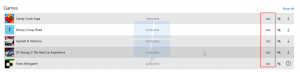Exportar inicios de sesión y contraseñas guardados a un archivo CSV en Firefox
Cómo exportar inicios de sesión y contraseñas guardados a un archivo CSV en Firefox
Mozilla Firefox viene con una opción nativa que permite al usuario exportar sus inicios de sesión y contraseñas guardados para sitios web. Los datos se guardarán en un archivo CSV que se puede abrir con muchas aplicaciones modernas como Microsoft Excel, LibreOffice Calc, etc., o modificar con el Bloc de notas.

Firefox es un navegador web popular con su propio motor de renderizado, lo cual es muy poco común en el mundo de los navegadores basados en Chromium. Desde 2017, Firefox tiene el motor Quantum que viene con una interfaz de usuario refinada, con nombre en código "Photon". El navegador ya no incluye soporte para complementos basados en XUL, por lo que todos los complementos clásicos están obsoletos e incompatibles. Ver
Anuncio publicitario
Debe tener complementos para Firefox Quantum
Gracias a los cambios realizados en el motor y la interfaz de usuario, el navegador es increíblemente rápido. La interfaz de usuario de Firefox se volvió más receptiva y también se inicia notablemente más rápido. El motor procesa las páginas web mucho más rápido que nunca en la era Gecko.
Los navegadores modernos como Google Chrome permiten exportar contraseñas guardadas a un archivo. En Firefox, la exportación de contraseñas guardadas solo era posible con el ayuda de extensiones. Por último, ahora está disponible una opción nativa incorporada Administrador de contraseñas Lockwise.
Esta publicación le mostrará cómo exportar inicios de sesión y contraseñas guardados a un archivo CSV en Firefox.
Para exportar inicios de sesión y contraseñas guardados a un archivo CSV en Firefox
- Abre Firefox.
- Abra el menú (Alt + F) y haga clic en Inicios de sesión y contraseñas.

- Allí, haga clic en el botón con tres puntos para abrir el menú Lockwise.

- Seleccione Exportar inicios de sesión ... del menú.
- Lea la advertencia de que sus contraseñas se guardarán como texto sin formato y confirme su intención.

- Para verificar que es usted quien exporta las contraseñas almacenadas, se le pedirá que ingrese su contraseña de Windows 10.

- Por último, proporcione la ruta del archivo y el nombre del archivo CSV en el que desea guardar sus inicios de sesión y contraseñas.

Estás listo.
El archivo CSV contiene varios campos, incluidos "url", "nombre de usuario", "contraseña", "httpRealm", "formActionOrigin", "guid", "timeCreated", "timeLastUsed", "timePasswordChanged".

Esta función ya está disponible en la versión estable de Firefox.